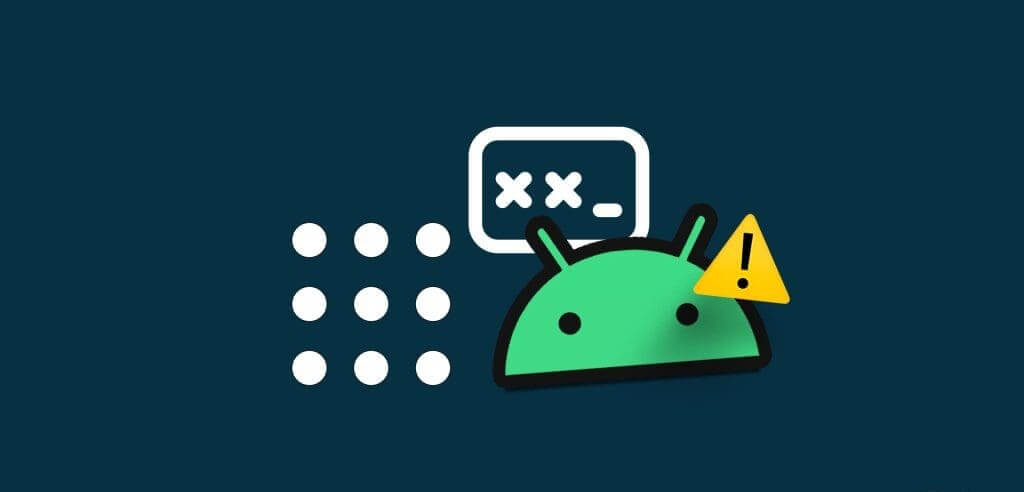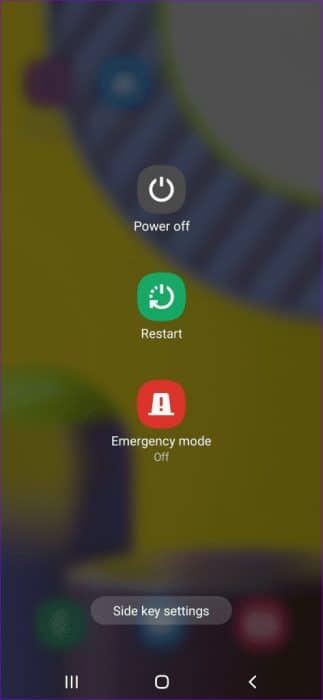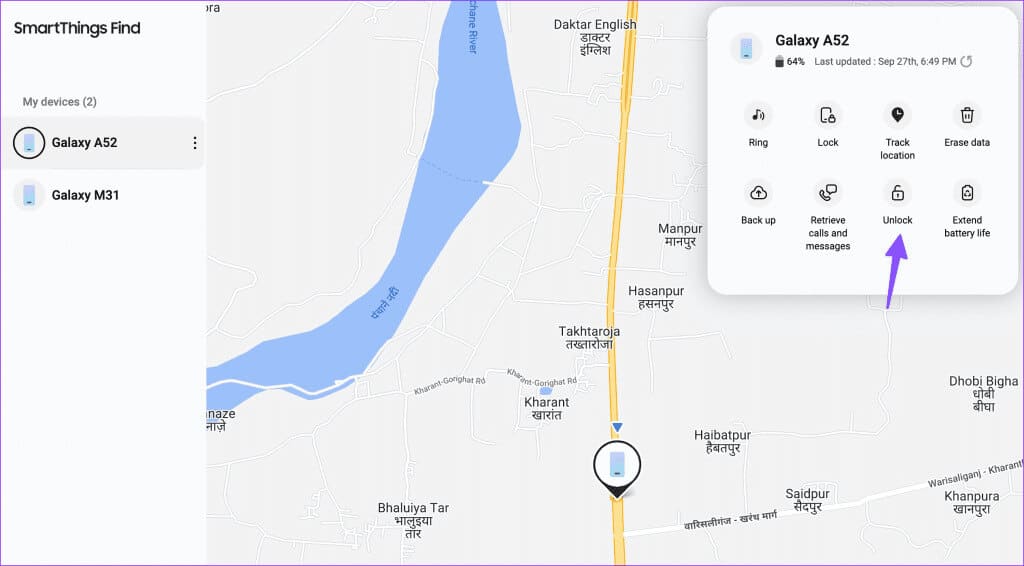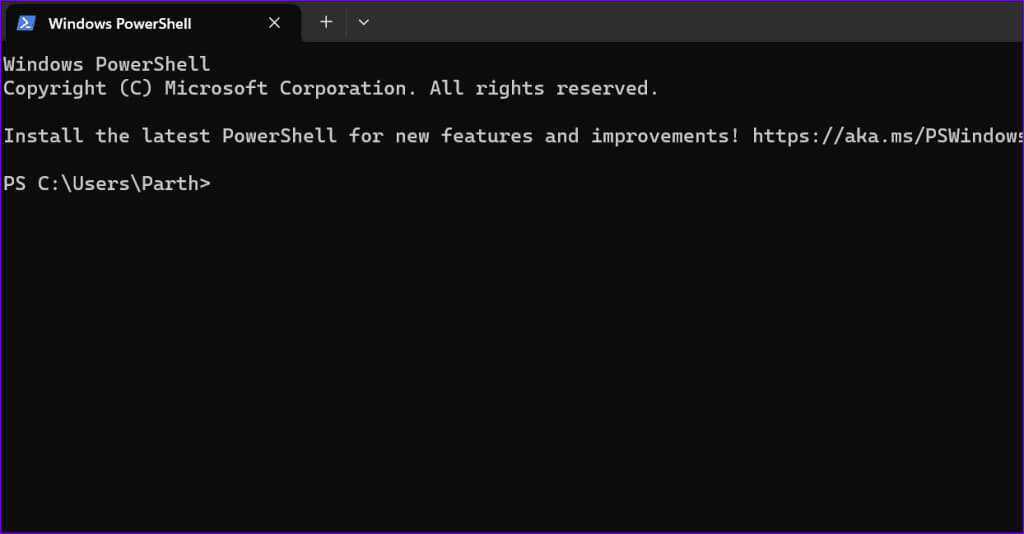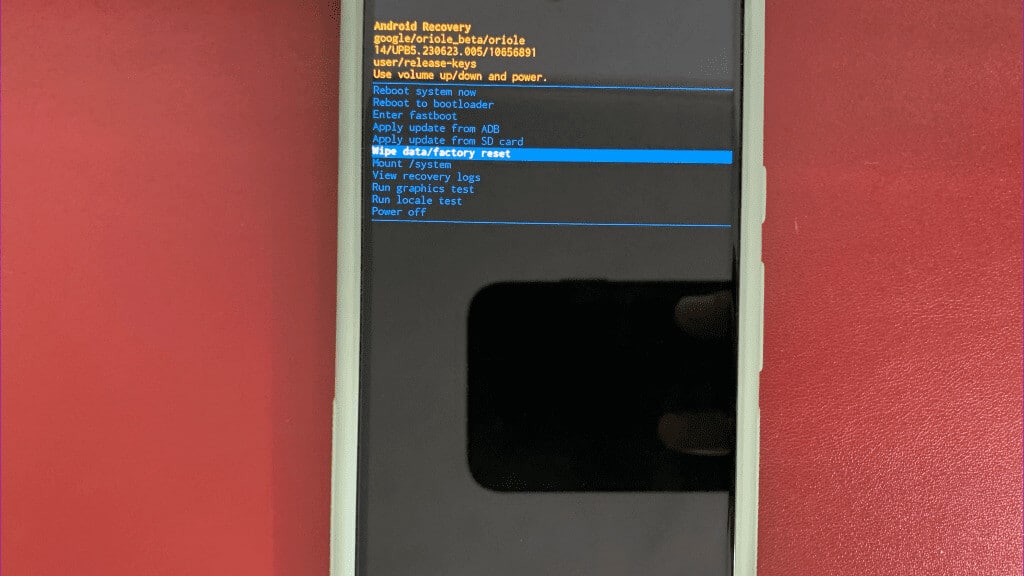Comment réparer un téléphone Android qui ne se déverrouille pas avec le code PIN ou le modèle correct
Alors que la plupart des utilisateurs d'Android s'appuient sur l'authentification par empreinte digitale ou faciale pour déverrouiller leur téléphone, certains préfèrent toujours un code PIN ou un schéma pour contourner l'écran de verrouillage. C'est une mesure de sécurité cruciale si vous souhaitez protéger vos données et conserver vos messages et photos à l'abri des regards indiscrets. Mais que faire lorsqu'Android n'accepte pas votre code PIN ou votre schéma, même si vous savez que vous utilisez le bon ? Voici les meilleures façons de réparer un téléphone Android qui ne se déverrouille pas avec le bon code PIN ou le bon modèle.
Après plusieurs tentatives erronées, le système peut verrouiller votre téléphone Android pendant une longue période. Android peut réinitialiser le téléphone après 10 tentatives infructueuses. Il existe de nombreux rapports concernant des codes PIN ou des modèles qui ont soudainement cessé de fonctionner un jour. Bien que cela soit frustrant, rassurez-vous, vous n’êtes pas le seul à être confronté à ce problème.
1. Redémarrez votre téléphone
Si Android ne reconnaît plus votre code PIN, arrêtez après la deuxième tentative. La saisie d'un code PIN que le système ne reconnaît plus comme étant le bon bloquera votre téléphone et vous devrez utiliser un code PUK (Personal Unlocking Key).
Peut-être que ce n'est qu'un problème temporaire. Essayez d'attendre quelques minutes. De nombreux utilisateurs ont confirmé que le téléphone avait été soudainement déverrouillé sans qu'ils fassent quoi que ce soit.
Vous pouvez également redémarrer votre téléphone. Appuyez et maintenez enfoncé le bouton d'alimentation jusqu'à ce que l'option de redémarrage apparaisse à l'écran. Cliquez sur Redémarrer et attendez que votre téléphone redémarre.
Vous n'êtes pas obligé de saisir le code PIN ou le schéma une fois votre appareil redémarré. Assurez-vous d'attendre une minute ou deux et vérifiez si le téléphone reconnaît votre code PIN ou votre schéma.
2. Videz le cache de votre téléphone
Le cache de l'application peut s'accumuler au fil du temps et nécessiter un nettoyage de temps en temps. Mais lorsque vous nettoyez, assurez-vous de nettoyer le cache, pas les données. Si vous nettoyez les données de l'application, elles seront réinitialisées et vous risquez de perdre les informations d'enregistrement d'Entrée.
Le système stocke également le cache sur votre téléphone lié à divers processus nécessaires au fonctionnement de votre appareil. Dans certains cas, des utilisateurs ont découvert que vider le cache du téléphone efface en fait le code PIN ou le mot de passe, vous permettant ainsi de revenir en arrière et de définir un nouveau mot de passe ou code PIN.
Étant donné que vous ne pouvez pas accéder physiquement à l'application Paramètres du téléphone pour vider le cache, vous devrez vous fier au mode de récupération intégré d'Android pour vider la partition de cache. Voici comment procéder.
Remarque : L'astuce ci-dessous ne fonctionne que sur les anciens téléphones Android.
Étape 1: 11 Éteindre Allumez votre téléphone
Étape 2: Appuyez et maintenez simultanément les boutons d'augmentation du volume et d'alimentation jusqu'à ce que vous ayez terminé Allumez votre téléphone.
Étape 3: Utilisez le bouton Volume bas pour passer à une section Vider le cache.
Étape 4: Appuyez sur le bouton الطاقة Pour le sélectionner.
Étape 5: Utilisez un bouton Baisse le son Pour sélectionner Oui
Étape 6: Utilisez un bouton الطاقة Pour le sélectionner.
Vous pouvez lire notre guide dédié Si le mode de récupération Android ne fonctionne pas.
Une fois que vous avez vidé le cache de l'appareil, redémarrez votre téléphone et si tout se passe comme prévu, vous devriez pouvoir déverrouiller votre téléphone. Cependant, la première chose que vous devez faire est d'accéder à l'application Paramètres et de définir un nouveau code PIN ou mot de passe à utiliser. Sinon, le mot de passe peut apparaître "Vieux" Encore une fois si vous devez redémarrer votre téléphone pour une raison quelconque.
3. Déverrouillez à l'aide de Find My Services
Samsung, Google et Apple vous permettent tous de localiser vos différents appareils sur les réseaux "Trouver mon appareil" Propre à l'entreprise. Cependant, contrairement à Google, l'option de Samsung vous permet en fait de déverrouiller votre appareil à distance, ce qui peut s'avérer utile si vous ne pouvez pas enregistrer Entrée directement sur le téléphone.
Remarque : les étapes ci-dessous s'appliquent uniquement aux téléphones Samsung avec la fonction « Trouver mon mobile » activée.
Étape 1: Visiter le site Trouver mon portable.
Étape 2: Enregistrez une entrée avec Identifiants Votre compte Samsung.
Étape 3: Une fois Entrée enregistrée, vous verrez une liste d'appareils Samsung associé à votre compte.
Étape 4: Sélectionner Appareil que vous essayez d'ouvrir.
Étape 5: Dans le coin supérieur droit, vous verrez une liste contenant Diverses options.
Étape 6: Cliquez sur un bouton Débloquer Qui apparaît dans la liste.
4. Contourner en utilisant ADB
Pont de débogage Android (BAD) est un outil de ligne de commande permettant de communiquer avec l'appareil. Il fournit de nombreuses actions sur l'appareil, telles que l'installation et le débogage d'applications. Une fois ADB installé sur votre bureau, suivez les étapes ci-dessous pour déverrouiller votre téléphone.
Étape 1: Connecter un téléphone Android votre ordinateur à l’aide du câble USB fourni. Consultez notre guide dédié Si votre téléphone Android ne se connecte pas à votre ordinateur.
Étape 2: Cliquez avec le bouton droit sur un bouton Démarrer le menu Sous Windows.
Étape 3: Sélectionner Terminal (administrateur) Dans le menu qui apparaît. Écrire prochaine commande.
adb shell rm /data/system/gesture.key
Étape 4: Appuyez sur la touche Entrer Au clavier.
Étape 5: Une fois Exécutez la commandeRedémarrez votre téléphone.
5. Réinitialisez votre téléphone Android à partir du mode de récupération
Votre Samsung ou autre téléphone Android n'accepte toujours pas le bon mot de passe ? Il est temps de réinitialiser votre téléphone Android Paramètres d'usine du menu de récupération.
Étape 1: Éteignez le téléphone et appuyez longuement sur les boutons d'alimentation et de réduction du volume jusqu'à ce que vous ayez terminé. Allumez le téléphone.
Étape 2: Utilisez un bouton الطاقة Pour sélectionner un mode remboursement.
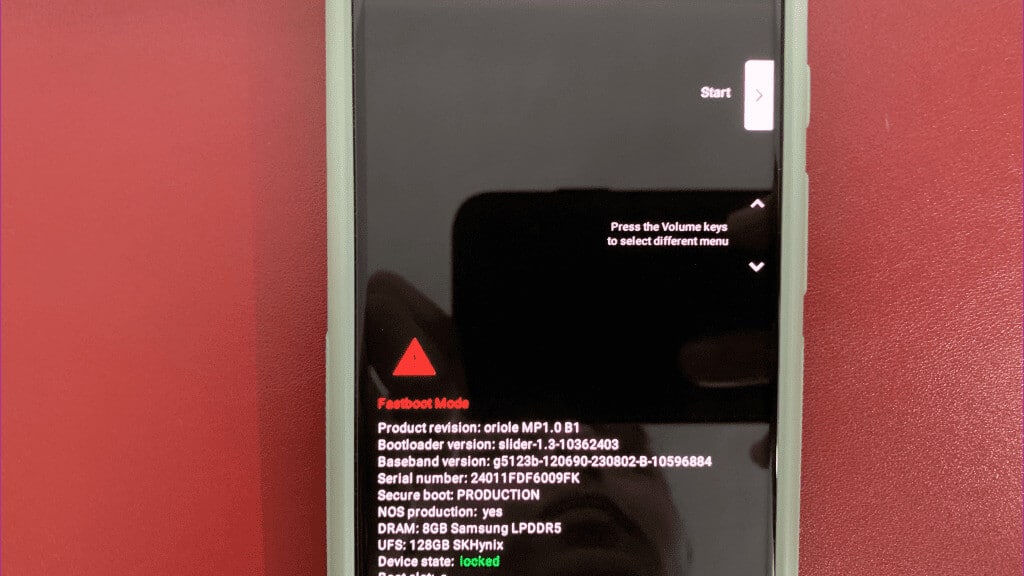
Étape 4: Bouton de libération الطاقة Maintenant
Étape 5: Utilisez le bouton de réduction du volume pour faire défiler jusqu'à Réinitialisation d'usine.
6. Utilisez des applications tierces
Si le schéma ou le verrouillage par code PIN ne fonctionne toujours pas sur votre téléphone Android, utilisez des applications tierces pour contourner l'écran de verrouillage. Notez cependant que toutes les applications tierces ne fonctionnent pas comme prévu. Nous vous recommandons d'utiliser un logiciel offrant une garantie de remboursement.
Accédez à votre téléphone Android
Comme vous pouvez le constater, vous ne pouvez pas faire grand-chose si votre téléphone n'accepte pas le code PIN ou le modèle correct. Si vous n'avez pas la chance que ce problème disparaisse de lui-même après le redémarrage de votre appareil, vous devrez passer en mode de récupération et réinitialiser votre appareil aux paramètres d'usine pour réparer le téléphone Android qui ne se déverrouille pas avec le code PIN ou le modèle correct.